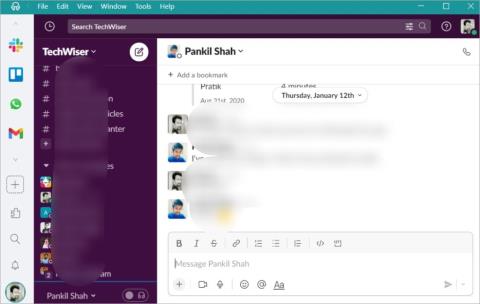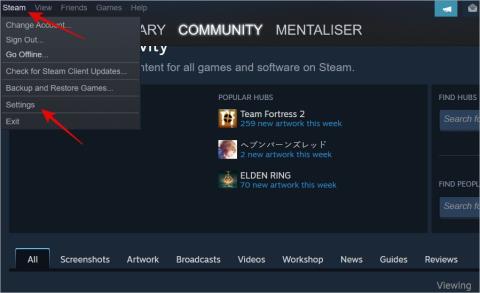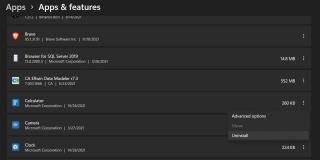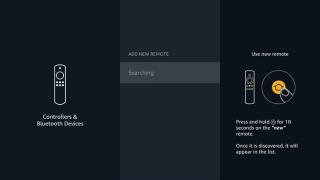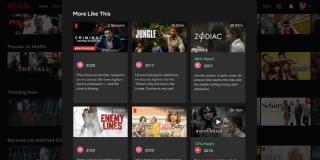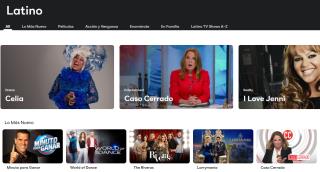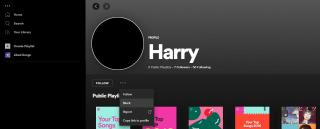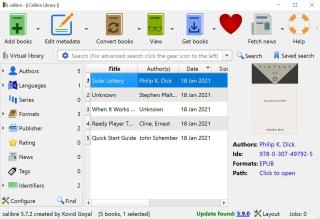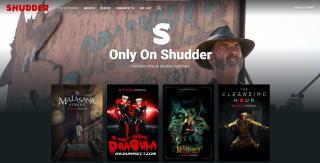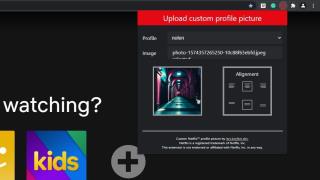Az érintőpad letiltása a Windows 11 rendszeren manuálisan és automatikusan

Érdemes lehet letiltani a laptop érintőpadját, hogy elkerülje a véletlen érintéseket egérhasználat, játék, streamelés stb. közben. Így teheti meg.
A VLC Media Player nem csak a legjobb program videók és zene lejátszására, hanem ingyenes és nyílt forráskódú is.
Az egyik nagyszerű dolog a VLC Media Playerben, hogy nagyon sok különböző típusú médiafájlt támogat a dobozból.
Ha VLC Media Playert használ, ismernie kell az összes billentyűparancsot, hogy gyorsan vezérelhesse a médiát, megnyithassa a menüket és navigálhasson a programban.
Ezért állítottuk össze ezt az ingyenes csalólapot, amely tartalmazza az összes Windows parancsikont, amelyet a VLC Media Playerhez tudnia kell.
INGYENES LETÖLTÉS: Ez a csalólap letölthető PDF formátumban elérhető terjesztőpartnerünktől, a TradePubtól. Ki kell töltenie egy rövid űrlapot, hogy csak az első alkalommal hozzáférhessen hozzá. Töltse le a VLC Media Player billentyűparancsait a Windows csalólaphoz .
| Parancsikon | Akció |
|---|---|
| Lejátszás | |
| Tér | Lejátszás/szünet |
| S | Álljon meg |
| + | Gyorsabb |
| - | Lassabban |
| ] | Gyorsabb (jó) |
| [ | Lassabban (jól) |
| = | Normál arány |
| Shift + balra nyíl | 3 másodperc vissza |
| Shift + jobbra nyíl | Előre 3 másodperccel |
| Alt + balra nyíl | 10 másodperc vissza |
| Alt + jobbra nyíl | Előre 10 másodperccel |
| Control + balra nyíl | 1 perc vissza |
| Control + jobbra nyíl | Előre 1 perccel |
| Control + Alt + balra nyíl | 5 perc vissza |
| Control + Alt + jobbra nyíl | Előre 5 perccel |
| N | Következő szám |
| P | Előző szám |
| T | Pozíció/idő |
| L | Normál/hurok/ismétlés |
| E | Következő képkocka |
| Shift + M | Lemez menü |
| Shift + O | Előző cím |
| Shift + B | Következő cím |
| Shift + P | Előző fejezet |
| Shift + N | Következő fejezet |
| Ctrl + Q | Kilépés |
| Hang | |
| J | Csökkentse a hang késleltetését |
| B | Hangsáv kerékpározása |
| Shift + A | Biciklizni az audioeszközt |
| Ctrl + felfelé mutató nyíl | Hangerő növelése |
| Ctrl + lefelé mutató nyíl | Hangerő csökkentése |
| M | Néma |
| Kijelző | |
| én | Vezérlő megjelenítése teljes képernyőn |
| Z | Zoomolás |
| Shift + Z | Zoom visszaállítása |
| F | Teljes képernyőre váltás |
| Menekülni | Teljes képernyős/bezárási párbeszéd elhagyása |
| Oldal fel | Csökkentse a nézőpontot |
| Lapozás lefelé | Bővítse ki a nézőpontot |
| Alt + 1 | 1:4 negyed termés |
| Alt + 2 | 1:2 fél termés |
| Alt + 3 | 1:1 eredeti termés |
| Alt + 4 | 2:1 dupla termés |
| A | Ciklus a képarány |
| C | Ciklikus vágási arány |
| O | Kapcsolja be az automatikus skálázást |
| Alt + O | Növelje a léptéktényezőt |
| Alt + Shift + O | A léptéktényező csökkentése |
| D | A deinterlacing váltása |
| Shift + D | Cikluszzuk a deinterlace módokat |
| Lejátszási listák | |
| Ctrl + F1 - F10 | Lejátszási lista könyvjelzőjének beállítása 1–10 |
| F1 - F10 | Lejátszási lista könyvjelzője 1–10 |
| Ctrl + W | Törölje a lejátszási listát |
| Ctrl + Y | Lejátszási lista mentése |
| Feliratok | |
| Ctrl + 0 | Feliratok skálájának visszaállítása |
| Ctrl + egérgörgő felfelé | A feliratok szövegének kicsinyítése |
| Ctrl + egérgörgő lefelé | A feliratok szövegének felnagyítása |
| H | Növelje a felirat késleltetését |
| G | Csökkentse a felirat késleltetését |
| Shift + H | Feliratok szinkronizálása |
| Alt + V | Fordítsa el a feliratsávot fordított sorrendben |
| V | Kerékpározd a feliratsávot |
| Shift + V | Feliratok váltása |
| Menü és Beállítások | |
| Ctrl+B | Könyvjelzők |
| Ctrl + C | Nyissa meg a rögzítőeszközt |
| Ctrl + D | Nyissa meg a lemezt |
| Ctrl + E | Bővített beállítások |
| Ctrl+F | Nyitott mappa |
| Ctrl + H | Menük elrejtése/megjelenítése |
| Ctrl + I | Média információk |
| Ctrl+J | Codec információk |
| Ctrl + L | Lejátszási lista elrejtése/megjelenítése |
| Ctrl+M | üzenetek |
| Ctrl + N | Nyissa meg a hálózati adatfolyamot |
| Ctrl + O | Fájl megnyitása |
| Ctrl + P | preferenciák |
| Ctrl + R | Konvertálás/mentés |
| Ctrl+S | Folyó |
| Ctrl + T | Menj az időre |
| Ctrl+V | Hely/MRL beillesztése |
| Ctrl + Shift + W | VLM konfigurátor |
| Alt + A | Hang menü |
| Alt + H | Súgó menü |
| Alt + I | Nézet menü |
| Alt + L | Lejátszás menü |
| Alt + M | Média menü |
| Alt + S | Eszközök menü |
| Alt + T | Felirat menü |
| Shift + S | Pillanatkép |
| Shift + R | Rekord |
| R | Véletlen |
| Belép | Menüpont kiválasztása (DVD) |
| Nyilakkal | Navigálás a menükben (DVD) |
A VLC Media Player sokkal többre képes, mint a videofájlok lejátszása. Tele van olyan nagyszerű funkciókkal, amelyekről esetleg nem is tudna, mint például a videóformátumok konvertálása vagy a YouTube-ról való letöltés. Feltétlenül fedezze fel mindazt, amit kínál.
Érdemes lehet letiltani a laptop érintőpadját, hogy elkerülje a véletlen érintéseket egérhasználat, játék, streamelés stb. közben. Így teheti meg.
14 legjobb Windows-alkalmazás a diákok termelékenységének növelésére
Íme egy alapos áttekintés arról, hogy mi történik, ha a Windows számítógépét alvó módba helyezi, és hogy biztonságos-e ezt megtenni.
Vezérlőpult vs Beállítások: Hogyan különböznek a Windows rendszeren
Tudja meg, mi történik, ha törli a Steams letöltött gyorsítótár fájljait, veszít-e el játékokat vagy mentéseket, és hogy meg kell-e tennie vagy sem.
A billentyűparancsok nem működnek a Windows PC-n? Itt van minden, amit megtehet a Windows 11 és 10 billentyűparancsainak kijavításához.
Íme három gyors és megbízható módszer a Samsung Galaxy telefon Windows 10 vagy 11 rendszerű számítógépre való tükrözésére.
A SYSTEM THREAD EXCEPTION NOT HANDLED egy gyakori Windows 10 hiba, amely főként egy elavult vagy nem kompatibilis illesztőprogram miatt fordul elő.
A VLC Media Player nem csak a legjobb program videók és zene lejátszására, hanem ingyenes és nyílt forráskódú is.
A szükségtelen beépített alkalmazások rémálmok lehetnek a számítógép teljesítménye szempontjából, különösen, ha alacsony kategóriás számítógépet használ. Korábban a Windows 10 felhasználók különösen csalódottak voltak a sok előre telepített Microsoft-alkalmazás miatt, de szerencsére a dolgok jobbra fordultak a Windows 11 rendszeren.
Ha sok videokonferencián vesz részt, egy megfelelő webkamera elengedhetetlen eszköz ahhoz, hogy kapcsolatban maradjon munkatársaival. Sajnos néhány laptopon meglehetősen gyenge minőségű kamera található, a legtöbb PC-n pedig egyáltalán nincs. Szerencsére egyszerű webkamerát vásárolni és beállítani Windows 10 rendszerű számítógépen.
Ön vígjátékrajongó, akinek elege van abból, hogy a Family Guy és a Friends sorozatot nézze a szokásos kábeltévén? Lehet, hogy itt az ideje, hogy fontolja meg, hogy regisztráljon egy streaming szolgáltatásra.
Elromlott vagy valamilyen okból leállt a Fire Stick távirányítója? Szeretne még néhányat hozzáadni, vagy a távirányítóval vezérelheti tévéjét?
A múltban a Netflix és a Chill volt valami olyan dolog, amit ajánlott, ha nem akart kimenni egy esős szombaton. Napjainkban azonban az egyik legelterjedtebb időtöltésé vált.
A Nintendo Switch világszerte népszerű játékkonzol minden korosztály számára. Bár az eszköz leginkább a Zeldáról és a Pokemonról ismert, a Switch többre képes, mint videojátékok futtatására.
A spanyol televízió soha nem volt még elérhetőbb és megfizethetőbb a streamingnek köszönhetően. A népszerű streaming platformok a spanyol műsorokra, hírekre, sportokra és drámákra bővítették a műsorkínálatot, így rengeteg ingyenes és fizetős lehetőség áll rendelkezésére. Tehát itt vannak a legjobb módjai a spanyol TV streamelésének.
Követhet más felhasználókat a Spotify-on, hogy tevékenységük megjelenjen a hírfolyamában. Böngészhet a lejátszási listáik között, és megnézheti, kiket követnek még. Ha közösségi hallgató vagy, ez egy nagyszerű funkció. De néha érdemes megállítani, hogy valaki kövessen téged a Spotify-on.
Az Amazon Kindle egy kicsit válogatósabb, mint sok más e-könyv-olvasó, ha az elfogadandó fájlformátumokról van szó. A sok más e-olvasó által gyakran használt EPUB-fájlok nem működnek a Kindle-n. Néhány más formátum, amely működik, nem teszi lehetővé olyan dolgok beállítását, mint például a betűméret, ami megnehezíti az olvasást.
Szeretné megszüntetni ezt a horror viszketést, ha előfizet egy horrorfilmeknek szentelt streaming szolgáltatásra? Akkor a Shudder és a Screambox is verseng a figyelmedért.
Minden Netflix-fióknak legfeljebb öt profilja lehet, mindegyik saját ajánlásokkal, beállításokkal és testreszabással. Profil létrehozásakor a Netflix hozzárendel egy alapértelmezett profilképet, amelyet a Netflix által jóváhagyott avatarok közül választhat. De nem teszi lehetővé egyéni kép kiválasztását.
A VLC Media Player nem csak a legjobb program videók és zene lejátszására, hanem ingyenes és nyílt forráskódú is.